插画教程:IP盲盒机械海报绘制分享
机械一直是插画里效果很酷炫的一种风格和内容,不管是赛博风格的机械、蒸汽朋克的机械、还是创意机械都是插画师必修的功课。
通过机械与人物、事物,颜色、密度的结合,表达画面的故事与情绪,令人有种窒息冲击的美。

我们生活中经常看到的、符合商业应用的机械风格的东西比如:盲盒,机械海报,产品包装等。常玩盲盒的人都知道,机械元素肯定盲盒系列里必有的。
接下来就为大家分享一下绘制IP盲盒机械海报的创作思路吧!
第一步:确认主题
原创IP修毒的机械海报
在修毒小时候经历实验室操控的故事为画面背景。
绘画风格:粗边线风格。
绘画参考关键词:机械,修毒IP,实验室,开始整理参考导入PS中进行摆放,为后续创作提供参考素材。
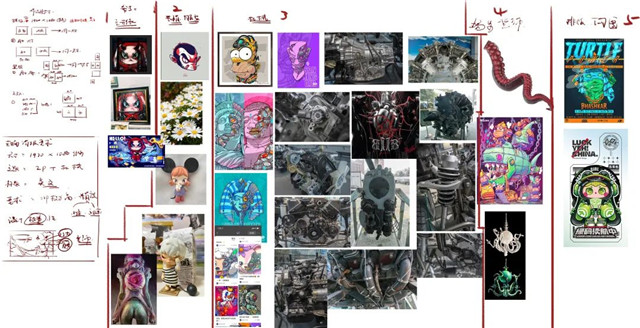
第二步:绘制草图
使用PS绘制的过程中,注意机械之间的穿插,上下关系,按照下面的步骤依次进行草图绘制。
01、新建画布尺寸
02、确认构图
03、从主体物开始,确定动态
04、主体物细节
05、场景装饰物
06、文字排版
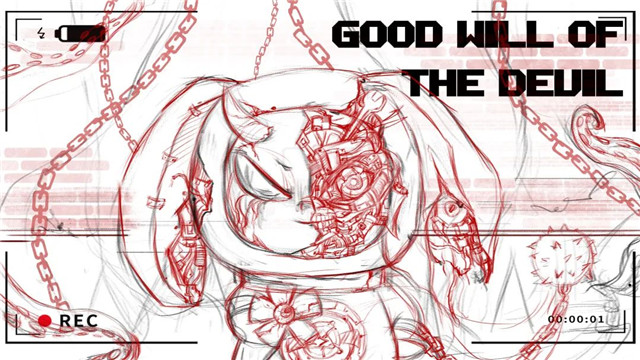
第三步:勾线
PS中储存画好的草稿图片,打开AI软件新建一个文件进行勾线(软件自带有压感的笔刷哦)。
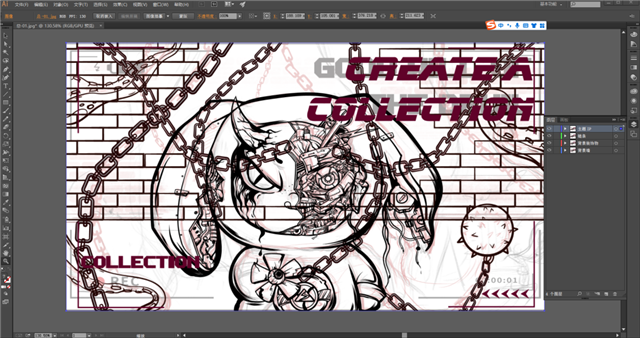
勾线时,记得把图层进行分组,本案例分层为:主体IP、链条、背景装饰物以及背景墙。
第四步:实时上色
对分图层的线稿进行实时上色,根据颜色参考进行实时上色。






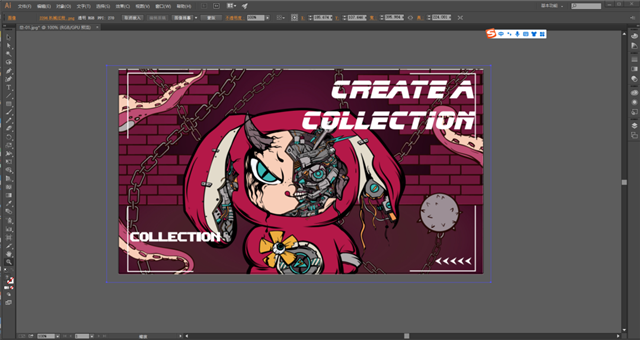
上完颜色后,记得把不同颜色用魔棒工具进行选中分图层哦!
第五步:明暗部绘制
用勾线带有压感的笔刷进行明暗的切块的绘制,可以按照主题物暗部三层、亮部两层、装饰物暗部两层、亮部两层、局部有反光的添加的规律进行绘制。在绘制明暗之前可以先用PS进行明暗交界线和暗部的绘制填充。
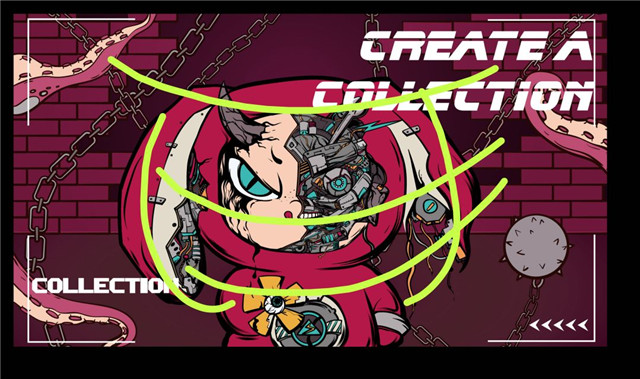
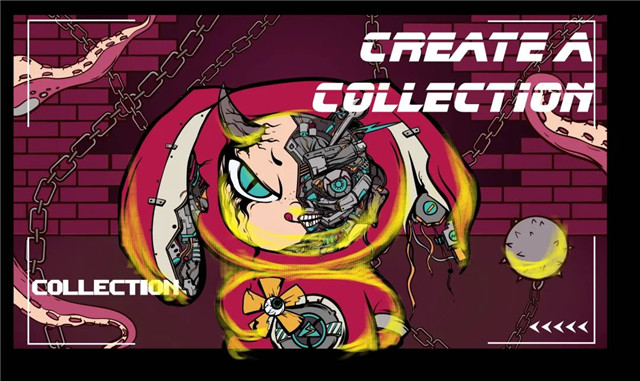

一定要记得分图层哦!(在每个不同颜色固有色上新建图层进行细节添加)
第六步:细节处理
使用AI软件上完明暗后导出PSD格式文件,然后在PS软件中进行调光源、加渐变(部分)、贴材质、调色(色彩平衡,色相饱和度等),做最后处理,以得出我们最终的海报效果。
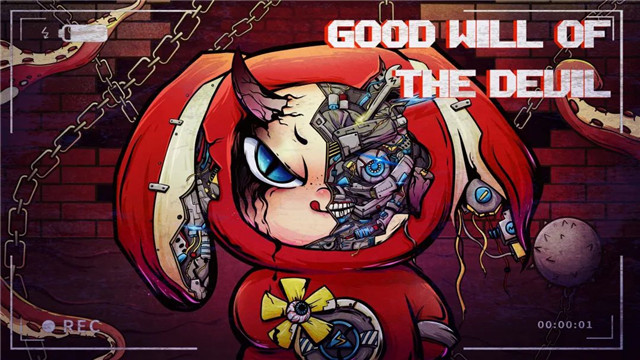
本期的教程就到这里了,希望有基础的同学可以通过上面的思路,打开你的脑洞创作属于你的机械风格海报作品!
来源:视觉半径公众号
上一篇 Q版小头像绘画教程
下一篇 埃及风角色设计绘画教程
相关文章
多种教程 总有一个适合自己专业问题咨询
你担心的问题,火星帮你解答-
为给新片造势,迪士尼这次豁出去了,拿出压箱底的一众经典IP,开启了梦幻联动朱迪和尼克奉命潜入偏远地带卧底调查 截至11月24日......
-
此前Q2问答环节,邹涛曾将《解限机》首发失利归结于“商业化保守”和“灰产猖獗”,导致预想设计与实际游玩效果偏差大,且表示该游戏......
-
2025 Google Play年度游戏颁奖:洞察移动游戏新趋势
玩家无需四处收集实体卡,轻点屏幕就能开启惊喜开包之旅,享受收集与对战乐趣库洛游戏的《鸣潮》斩获“最佳持续运营游戏”大奖,这不仅......
-
说明:文中所有的配图均来源于网络 在人们的常规认知里,游戏引擎领域的两大巨头似乎更倾向于在各自赛道上激烈竞争,然而,只要时间足......
-
在行政服务优化层面,办法提出压缩国产网络游戏审核周期,在朝阳、海淀等重点区将审批纳入综合窗口;完善版权服务机制,将游戏素材著作......
-
未毕业先就业、组团入职、扎堆拿offer...这种好事,再多来一打!
众所周知,火星有完善的就业推荐服务图为火星校园招聘会现场对火星同学们来说,金三银四、金九银十并不是找工作的唯一良机火星时代教育......

 火星网校
火星网校
















